|
英国雷迪RD1000非金属管线探测仪
Linux文件编辑命令vi详细整理
linux vi 命令编辑操作
(总结)
一、vi编辑器有3种基本工作模式
首先需要知道vi编辑器有3种基本工作模式,分别是:命令模式、文本输入模式、和末行模式。
第一:命令行模式:该模式是进入vi编辑器后的默认模式。任何时候,不管用户处于何种模式,按下ESC键即可进入命令模式。在该模式下,用户可以输入vi命令,用户管理自己的文档。此时从键盘上输入的任何字符都被当作编辑命令来解释。若输入的字符是合法的vi命令,则vi在接受用户命令之后完成相应的动作。但需要注意的是,所输入的命令并不回显在屏幕上。若输入的字符不是vi命令,vi会响铃报警。
第二:文本输入模式:在命令模式下输入命令i、附加命令a、打开命令o、修改命令c、取代命令r或替换命令s都可以进入文本输入模式。在该模式下,用户输入的任何字符都被vi当作文件内容保护起来,并将其显示在屏幕上。在文本输入过程中,若想回到命令模式下,按ESC键即可。
第三:末行模式:末行模式也称ex转义模式。在命令模式下,用户按“:”键即可进入末行模式下,此时vi会在显示窗口的最后一行(通常也是屏幕的最后一行)显示一个“:”作为末行模式的说明符,等待用户输入命令。多数文件管理命令都是在此模式下执行的(如把编辑缓冲区的内容写到文件中等)。末行命令在执行完后,vi自动回到命令模式。如果要从命令模式转换到编辑模式,可以键入a或者i。如果需要从文本模式返回,则按ESC即可。在命令模式下输入“:”即可切换到末行模式,然后输入命令。
综上,一般我们使用命令打开文件的时候,是进入到命令模式。在命令模式下,可以切换到文本输入模式和末行模式,但是文本输入模式和末行模式之间是不可以直接相互切换了,因此文本输入模式切换到末行模式,需要先回到命令模式再切换,反之亦然。
此外,编辑文本可以在文本输入模式下,键盘输入对文编进行编辑,或者在命令模式下使用vi命令也是可以起到编辑效果的。
实例演示
首先我们使用命令 vi filename 打开一个文件,这个时候进入到的是命令模式
接下来我们按i,然后键盘随便输入写内容。
然后按ESC重新进入到命令模式。
在命令模式的情况下,我们按:,进入到了末行模式。
我们输入wq!,然后回车,强行保存退出。
下次我们再打开对应文件(可用less filename命令打开),即可看到内容已经更改。
补充:
(1)末行模式下:q! 【强制退出不保存】 q【退出不保存】 wq【退出并保存后面也可以加个!】
(2)如果你不想保存直接退出有可以在命令模式下使用“ctrl+z”快捷键或者按住“shift”键,输入两个z即可退出。
更多命令
进入vi的命令
vi filename :打开或新建文件,并将光标置于第一行首
vi +n filename :打开文件,并将光标置于第n行首
vi + filename :打开文件,并将光标置于最后一行首
vi +/pattern filename:打开文件,并将光标置于第一个与pattern匹配的串处
vi -r filename :在上次正用vi编辑时发生系统崩溃,恢复filename
vi filename….filename :打开多个文件,依次进行编辑
屏幕翻滚类命令
Ctrl+u:向文件首翻半屏
Ctrl+d:向文件尾翻半屏
Ctrl+f:向文件尾翻一屏
Ctrl+b;向文件首翻一屏
nz:将第n行滚至屏幕顶部,不指定n时将当前行滚至屏幕顶部。
插入文本类命令
i :在光标前
I :在当前行首
a:光标后
A:在当前行尾
o:在当前行之下新开一行
O:在当前行之上新开一行
r:替换当前字符
R:替换当前字符及其后的字符,直至按ESC键
s:从当前光标位置处开始,以输入的文本替代指定数目的字符
S:删除指定数目的行,并以所输入文本代替之
ncw或nCW:修改指定数目的字
nCC:修改指定数目的行
删除命令
ndw或ndW:删除光标处开始及其后的n-1个字
do:删至行首
d$:删至行尾
ndd:删除当前行及其后n-1行
x或X:删除一个字符,x删除光标后的,而X删除光标前的
Ctrl+u:删除输入方式下所输入的文本
搜索及替换命令
/pattern:从光标开始处向文件尾搜索pattern
?pattern:从光标开始处向文件首搜索pattern
n:在同一方向重复上一次搜索命令
N:在反方向上重复上一次搜索命令
:s/p1/p2/g:将当前行中所有p1均用p2替代
:n1,n2s/p1/p2/g:将第n1至n2行中所有p1均用p2替代
:g/p1/s//p2/g:将文件中所有p1均用p2替换
一、查找
/pattern<Enter> :向下查找pattern匹配字符串
?pattern<Enter>:向上查找pattern匹配字符串
使用了查找命令之后,使用如下两个键快速查找:
n:按照同一方向继续查找
N:按照反方向查找
字符串匹配
pattern是需要匹配的字符串,例如:
|
1
|
1: /abc<Enter> #查找abc |
除此之外,pattern还可以使用一些特殊字符,包括(/、^、$、*、.),其中前三个这两个是vi与vim通用的,“/”为转义字符。
|
1
2
3
|
1: /^abc<Enter> #查找以abc开始的行2: /abc$<Enter> #查找以abc结束的行3: //^abc<Enter> #查找^abc字符串 |
二、替换
基本替换
|
1
2
3
4
5
6
|
1: :s/vivian/sky/ #替换当前行第一个 vivian 为 sky2: :s/vivian/sky/g #替换当前行所有 vivian 为 sky3: :n,$s/vivian/sky/ #替换第 n 行开始到最后一行中每一行的第一个 vivian 为 sky4: :n,$s/vivian/sky/g #替换第 n 行开始到最后一行中每一行所有 vivian 为 sky (n 为数字,若 n 为 .,表示从当前行开始到最后一行)5: :%s/vivian/sky/ #(等同于:1,$s/vivian/sky/ :g/vivian/s//sky/) 替换每一行的第一个 vivian 为 sky |
|
1
|
<em>6</em>: :%s/vivian/sky/g #(等同于:1,$s/vivian/sky/g :g/vivian/s//sky/g)替换每一行的所有 vivian 为 sky |
可以使用 #或+ 作为分隔符,此时中间出现的 / 不会作为分隔符
|
1
2
|
1: :s#vivian/#sky/# 替换当前行第一个 vivian/ 为 sky/2: :%s+/oradata/apras/+/user01/apras1+ (使用+ 来 替换 / ): /oradata/apras/替换成/user01/apras1/ |
例如:
|
1
2
3
4
5
|
1: :s/str1/str2/ #用字符串 str2 替换行中首次出现的字符串 str12: :s/str1/str2/g #用字符串 str2 替换行中所有出现的字符串 str13: :.,$ s/str1/str2/g #用字符串 str2 替换正文当前行到末尾所有出现的字符串 str14: :1,$ s/str1/str2/g #用字符串 str2 替换正文中所有出现的字符串 str15: :g/str1/s//str2/g #功能同上 |
选项设置
all:列出所有选项设置情况
term:设置终端类型
ignorance:在搜索中忽略大小写
list:显示制表位(Ctrl+I)和行尾标志($)
number:显示行号
report:显示由面向行的命令修改过的数目
terse:显示简短的警告信息
warn:在转到别的文件时若没保存当前文件则显示NO write信息
nomagic:允许在搜索模式中,使用前面不带“\”的特殊字符
nowrapscan:禁止vi在搜索到达文件两端时,又从另一端开始
mesg:允许vi显示其他用户用write写到自己终端上的信息
末行模式命令
:n1,n2 co n3:将n1行到n2行之间的内容拷贝到第n3行下
:n1,n2 m n3:将n1行到n2行之间的内容移至到第n3行下
:n1,n2 d :将n1行到n2行之间的内容删除
:w :保存当前文件
:e filename:打开文件filename进行编辑
:x:保存当前文件并退出
:q:退出vi
:q!:不保存文件并退出vi
:!command:执行shell命令command
:n1,n2 w!command:将文件中n1行至n2行的内容作为command的输入并执行之,若不指定n1,n2,则表示将整个文件内容作为command的输入
:r!command:将命令command的输出结果放到当前行
寄存器操作
“?nyy:将当前行及其下n行的内容保存到寄存器?中,其中?为一个字母,n为一个数字
“?nyw:将当前行及其下n个字保存到寄存器?中,其中?为一个字母,n为一个数字
“?nyl:将当前行及其下n个字符保存到寄存器?中,其中?为一个字母,n为一个数字
“?p:取出寄存器?中的内容并将其放到光标位置处。这里?可以是一个字母,也可以是一个数字
ndd:将当前行及其下共n行文本删除,并将所删内容放到1号删除寄存器中。
实例:vi 命令基本操作:
vi编辑器是所有Unix及Linux系统下标准的编辑器,它的强大不逊色于任何最新的文本编辑器,这里只是简单地介绍一下它的用法和一小部分指 令。由于 对Unix及Linux系统的任何版本,vi编辑器是完全相同的,因此您可以在其他任何介绍vi的地方进一步了解它。Vi也是Linux中最基本的文本编 辑器,学会它后,您将在Linux的世界里畅行无阻。
基本上vi可以分为三种状态,分别是命令模式(command mode)、插入模式(Insert mode)和底行模式(last line mode),各模式的功能区分如下:
a) 进入vi
不过有一点要特别注意,就是您进入vi之后,是处于「命令行模式(command mode)」,您要切换到「插入模式(Insert mode)」才能够输入文字。初次使用vi的人都会想先用上下左右键移动光标,结果电脑一直哔哔叫,把自己气个半死,所以进入vi后,先不要乱动,转换到 「插入模式(Insert mode)」再说吧!
1). 插入模式
4、Last line mode下命令简介
在使用「last line mode」之前,请记住先按「ESC」键确定您已经处于「command mode」下后,再按「:」冒号即可进入「last line mode」。
A) 列出行号
「set nu」:输入「set nu」后,会在文件中的每一行前面列出行号。
B) 跳到文件中的某一行
「#」:「#」号表示一个数字,在冒号后输入一个数字,再按回车键就会跳到该行了,如输入数字15,再回车,就会跳到文章的第15行。
C) 查找字符
「/关键字」:先按「/」键,再输入您想寻找的字符,如果第一次找的关键字不是您想要的,可以一直按「n」会往后寻找到您要的关键字为止。
「?关键字」:先按「?」键,再输入您想寻找的字符,如果第一次找的关键字不是您想要的,可以一直按「n」会往前寻找到您要的关键字为止。
D) 保存文件
「w」:在冒号输入字母「w」就可以将文件保存起来。
E) 离开vi
「q」:按「q」就是退出,如果无法离开vi,可以在「q」后跟一个「!」强制离开vi。
「qw」:一般建议离开时,搭配「w」一起使用,这样在退出的时候还可以保存文件。
5、vi命令列表
1、下表列出命令模式下的一些键的功能:
h
左移光标一个字符
l
右移光标一个字符
k
光标上移一行
j
光标下移一行
^
光标移动至行首
0
数字”0″,光标移至文章的开头
G
光标移至文章的最后
$
光标移动至行尾
Ctrl+f
向前翻屏
Ctrl+b
向后翻屏
Ctrl+d
向前翻半屏
Ctrl+u
向后翻半屏
i
在光标位置前插入字符
a
在光标所在位置的后一个字符开始增加
o
插入新的一行,从行首开始输入
ESC
从输入状态退至命令状态
x
删除光标后面的字符
#x
删除光标后的#个字符
X
(大写X),删除光标前面的字符
#X
删除光标前面的#个字符
dd
删除光标所在的行
#dd
删除从光标所在行数的#行
yw
复制光标所在位置的一个字
#yw
复制光标所在位置的#个字
yy
复制光标所在位置的一行
#yy
复制从光标所在行数的#行
p
粘贴
u
取消操作
cw
更改光标所在位置的一个字
#cw
更改光标所在位置的#个字
2、下表列出行命令模式下的一些指令
w filename
储存正在编辑的文件为filename
wq filename
储存正在编辑的文件为filename,并退出vi
q!
放弃所有修改,退出vi
set nu
显示行号
/或?
查找,在/后输入要查找的内容
n
与/或?一起使用,如果查找的内容不是想要找的关键字,按n或向后(与/联用)或向前(与?联用)继续查找,直到找到为止。
对于第一次用vi,有几点注意要提醒一下:
1、 用vi打开文件后,是处于「命令行模式(command mode)」,您要切换到「插入模式(Insert mode)」才能够输入文字。切换方法:在「命令行模式(command mode)」下按一下字母「i」就可以进入「插入模式(Insert mode)」,这时候你就可以开始输入文字了。
2、编辑好后,需从插入模式切换为命令行模式才能对文件进行保存,切换方法:按「ESC」键。
3、保存并退出文件:在命令模式下输入:wq即可!(别忘了wq前面的:)
Openwrt 国内源配置
第一步:获取国内软件源地址
中国科技大学教育网官方主镜像网站:
http://mirrors.ustc.edu.cn/
清华大学开源软件镜像站:
https://mirrors.tuna.tsinghua.edu.cn/
第二步:找到软件包路径
上面提到的两个网站中软件包所在的开源项目名称为lede(清华的那个里面有openwrt,里面只有15.xxx版本的),进入页面后会有OpenWrt 18.06.4的链接,但是这里有个坑需要跳一下:
- 进入链接以后默认路径是http://mirrors.ustc.edu.cn/lede/releases/18.06.4/targets ,这里只有一个软件目录在这里
- 其他的软件包路径在上一级目录(这个地方之前找了好久,还以为不对,原来需要到上一级),在http://mirrors.ustc.edu.cn/lede/releases/18.06.4/packages 里面
第三步:替换Openwrt软件源
方法一
进入系统直接修改配置文件
vim /etc/opkg/distfeeds.conf
对应路径替换为如下:
src/gz openwrt_core http://mirrors.ustc.edu.cn/lede/releases/18.06.4/targets/x86/64/packages
src/gz openwrt_base http://mirrors.ustc.edu.cn/lede/releases/18.06.4/packages/x86_64/base
src/gz openwrt_luci http://mirrors.ustc.edu.cn/lede/releases/18.06.4/packages/x86_64/luci
src/gz openwrt_packages http://mirrors.ustc.edu.cn/lede/releases/18.06.4/packages/x86_64/packages
src/gz openwrt_routing http://mirrors.ustc.edu.cn/lede/releases/18.06.4/packages/x86_64/routing
src/gz openwrt_telephony http://mirrors.ustc.edu.cn/lede/releases/18.06.4/packages/x86_64/telephony
方法二
进入openwrt的管理页面,选择 系统–>软件包–>配置OPKG,在opkg/distfeeds.conf部分替换对应国内源地址,最后点击保存即可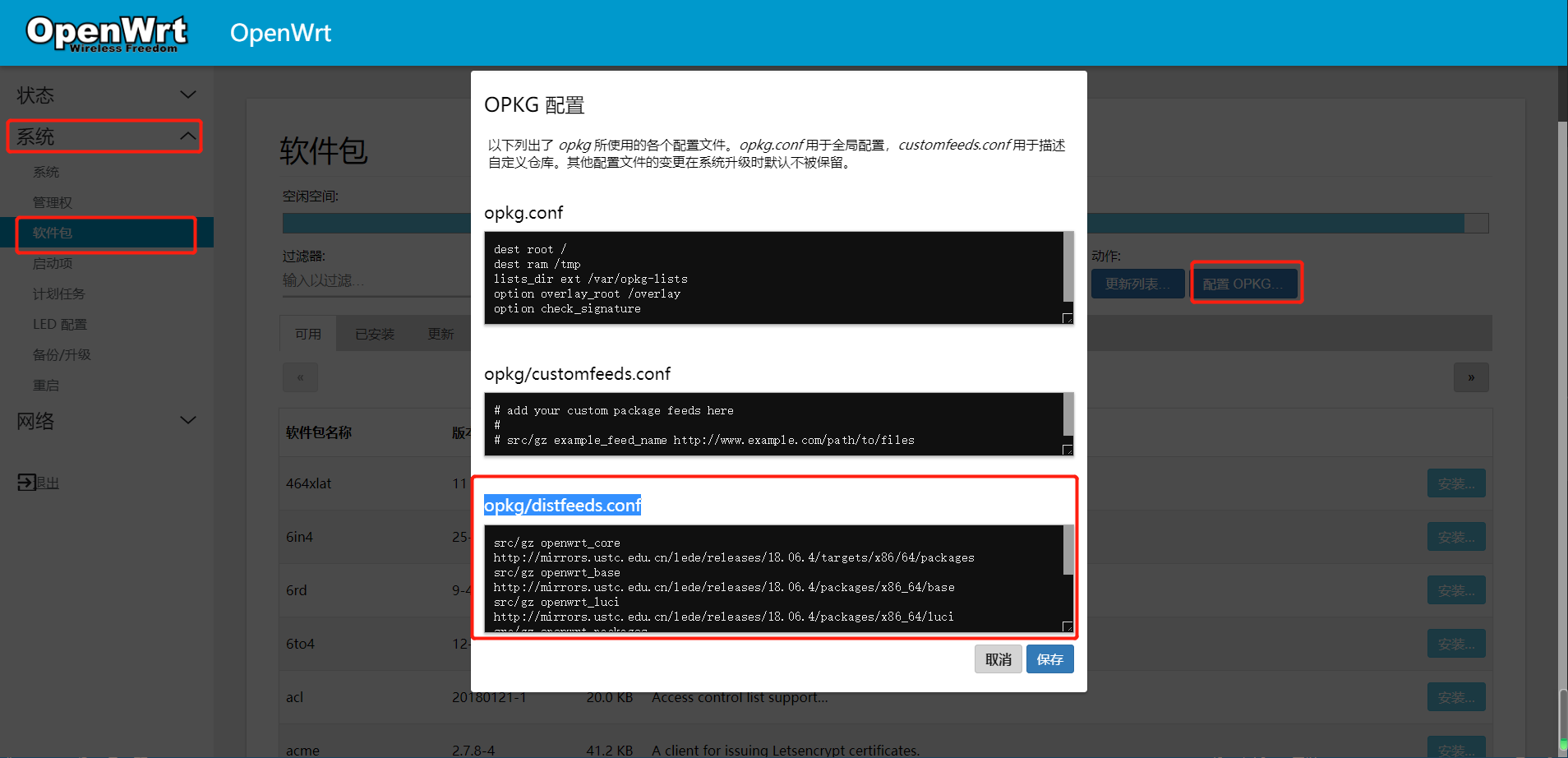
第四步:更新软件包列表
在命令行直接执行:
opkg update
或者在管理页面点击更新列表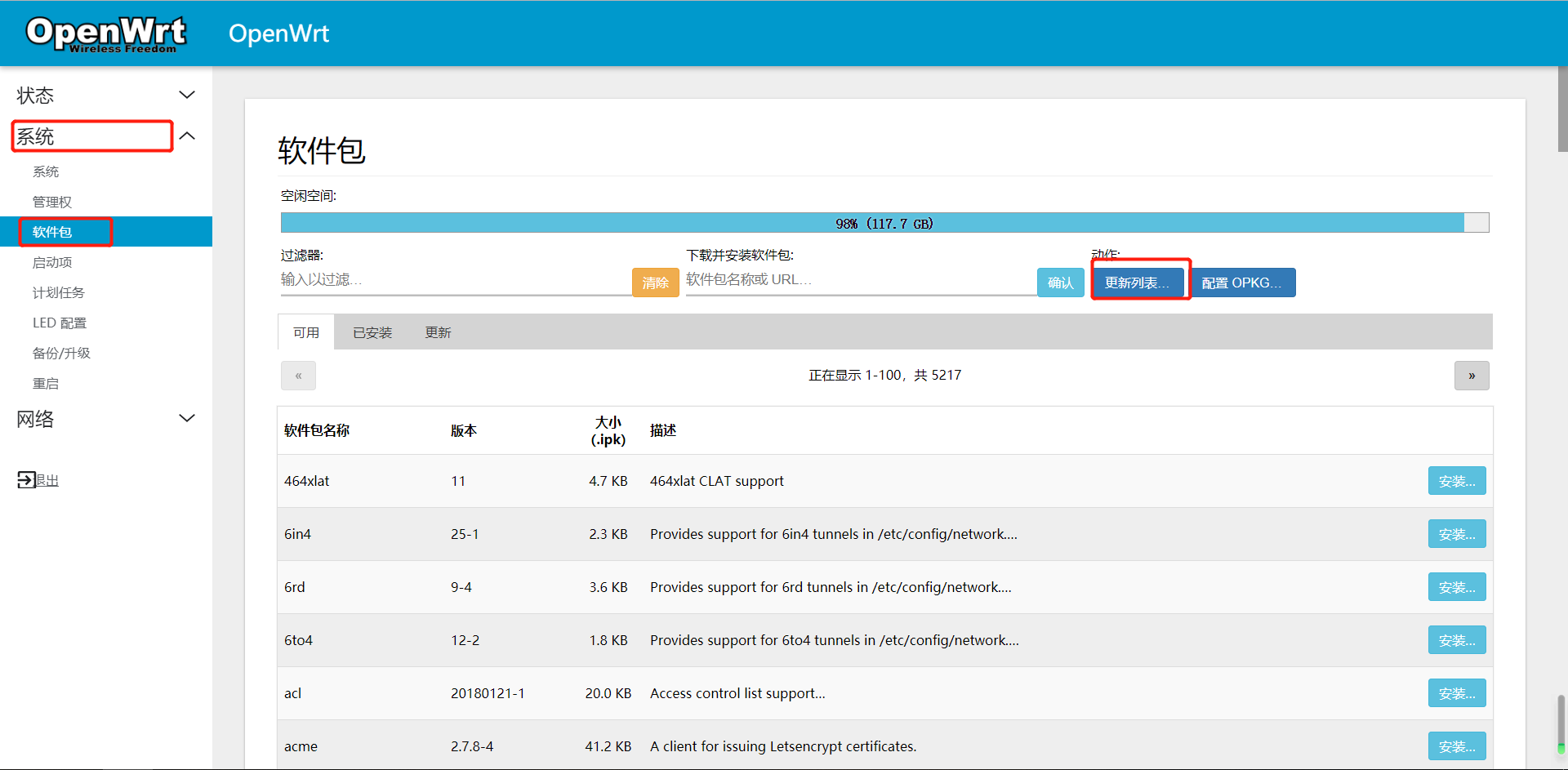
使用命令更新:
http://mirrors.ustc.edu.cn/
OpenWrt源教育网高速镜像站点:
http://openwrt.proxy.ustclug.org/
清华大学开源软件镜像站:
https://mirrors.tuna.tsinghua.edu.cn/
替换及还原方法:
以mirrors.tuna.tsinghua.edu.cn镜像站为例:
- sed –i ‘s/downloads.openwrt.org/mirrors.tuna.tsinghua.edu.cn\/lede/g’ /etc/opkg/distfeeds.conf #替换
- sed –i ‘s/mirrors.tuna.tsinghua.edu.cn\/lede/downloads.openwrt.org/g’ /etc/opkg/distfeeds.conf #还原
什么是RTK?GPS与RTK有什么区别?
一、什么是RTK
实时动态差分法(Real-time kinematic,RTK)又称为载波相位差分技术。这是一种新的常用的GPS测量方法。以前的静态、快速静态、动态测量都需要事后进行解算才能获得厘米级的精度,而RTK是能够在野外实时得到厘米级定位精度的测量方法,它能实时提供观测点的三维坐标,并达到厘米级的高精度。与伪距差分原理相同,由基准站通过数据链实时将其载波观测量及站坐标信息一同传送给用户站。用户站接收GPS卫星的载波相位 与来自基准站的载波相位,并组成相位差分观测值进行实时处理,能实时给出厘米级的定位结果。实现载波相位差分GPS的方法分为两类:修正法和差分法。前者与伪距差分相同,基准站将载波相位修正量发送给用户站,以改正其载波相位,然后求解坐标。后者将基准站采集的载波相位发送给用户台进行求差解算坐标。前者为准RTK技术,后者为真正的RTK技术。
二、GPS与RTK
RTK技术是建立在实时处理上述基准站与用户站的载波相位基础上的,采用了载波相位动态实时差分方法,是GPS应用的重大里程碑,它的出现为工程放样、地形测图,各种控制测量带来了新曙光,极大地提高了外业作业效率。
常规的GPS测量方法,如静态、快速静态、动态测量都需要事后进行解算才能获得厘米级的精度,而RTK是能够在野外实时得到厘米级定位精度的测量方法,它采用了载波相位动态实时差分(Real – time kinematic)方法,是GPS应用的重大里程碑,它的出现为工程放样、地形测图,各种控制测量带来了新曙光,极大地提高了外业作业效率。
高精度的GPS测量必须采用载波相位观测值,RTK定位技术就是基于载波相位观测值的实时动态定位技术,它能够实时地提供测站点在指定坐标系中的三维定位结果,并达到厘米级精度。在RTK作业模式下,基准站通过数据链将其观测值和测站坐标信息一起传送给流动站。流动站不仅通过数据链接收来自基准站的数据,还要采集GPS观测数据,并在系统内组成差分观测值进行实时处理,同时给出厘米级定位结果,历时不到一秒钟。流动站可处于静止状态,也可处于运动状态;可在固定点上先进行初始化后再进入动态作业,也可在动态条件下直接开机,并在动态环境下完成周模糊度的搜索求解。在整周末知数解固定后,即可进行每个历元的实时处理,只要能保持四颗以上卫星相位观测值的跟踪和必要的几何图形,则流动站可随时给出厘米级定位结果。
RTK技术的关键在于数据处理技术和数据传输技术,RTK定位时要求基准站接收机实时地把观测数据(伪距观测值,相位观测值)及已知数据传输给流动站接收机,数据量比较大,一般都要求9600的波特率,这在无线电上不难实现。
GPS接收机如何分类
GPS卫星发送的导航定位信号,是一种可供无数用户共享的信息资源。对于陆地、海洋和空间的广大用户,只要用户拥有能够接收、跟踪、变换和测量GPS信号的接收设备,即GPS信号接收机。可以在任何时候用GPS信号进行导航定位测量。根据使用目的的不同, 用户要求的GPS信号接收机也各有差异。目前世界上已有几十家工厂生产GPS接收机, 产品也有几百种。这些产品可以按照原理、用途、功能等来分类。
按接收机的用途分类
导航型接收机
此类型接收机主要用于运动载体的导航,它可以实时给出载体的位置和速度。这类接收机 一般采用C/A码伪距测量,单点实时定位精度较低,一般为±25mm,有SA影响时为±100mm。这类接收机价格便宜,应用广泛。根据应用领域的不同,此类接收机还可以进一步分为:车载型–用于车辆导航定位;航海型–用于船舶导航定位;航空型–用于飞机导航定位。由于飞机运行速度快,因此,在航空上用的接收机要求能适应高速运动。星载型–用于卫星的导航定位。由于卫星的速度高达 7km/s以上,因此对接收机的要求更高。
测地型接收机
测地型接收机主要用于精密大地测量和精密工程测量。定位精度高。仪器结构复杂,价格较贵。
授时型接收机
这类接收机主要利用GPS卫星提供的高精度时间标准进行授时,常用于天文台及无线电通讯中时间同步。
按接收机的载波频率分类
单频接收机
单频接收机只能接收L1载波信号,测定载波相位观测值进行定位。由于不能有效消除 电离层延迟影响,单频接收机只适用于短基线(<15km)的精密定位。双频接收机 双频接收机可以同时接收L1,L2载波信号。利用双频对电离层延迟的不一样,可以消除电离层 对电磁波信号的延迟的影响,因此双频接收机可用于长达几千公里的精密定位。
按接收机通道数分类
GPS接收机能同时接收多颗GPS卫星的信号,为了分离接收到的不同卫星的信号,以实现对卫星信号的跟踪、处理和量测,具有这样功能的器件称为天线信号通道。根据接收机所具有的通道种类可分为:多通道接收机 序贯通道接收机 多路多用通道接收机 按接收机工作原理分类
码相关型接收机
码相关型接收机是利用码相关技术得到伪距观测值。
平方型接收机
平方型接收机是利用载波信号的平方技术去掉调制信号,来恢复完整的载波信号 通过相位计测定接收机内产生的载波信号与接收到的载波信号之间的相位差,测定伪距观测值。
混合型接收机
这种仪器是综合上述两种接收机的优点,既可以得到码相位伪距,也可以得到载波相位观测值。
干涉型接收机
这种接收机是将GPS卫星作为射电源,采用干涉测量方法,测定两个测站间距离。
RTK技术如何应用
1.各种控制测量 传统的大地测量、工程控制测量采用三角网、导线网方法来施测,不仅费工费时,要求点间通视,而且精度分布不均匀,且在外业不知精度如何,采用常规的GPS 静态测量、快速静态、伪动态方法,在外业测设过程中不能实时知道定位精度,如果测设完成后,回到内业处理后发现精度不合要求,还必须返测,而采用RTK来进行控制测量,能够实时知道定位精度,如果点位精度要求满足了,用户就可以停止观测了,而且知道观测质量如何,这样可以大大提高作业效率。如果把RTK用于公路控制测量、电子线路控制测量、水利工程控制测量、大地测量、则不仅可以大大减少人力强度、节省费用,而且大大提高工作效率,测一个控制点在几分钟甚至于几秒钟内就可完成。
2.地形测图 过去测地形图时一般首先要在测区建立图根控制点,然后在图根控制点上架上全站仪或经纬仪配合小平板测图,现在发展到外业用全站仪和电子手簿配合地物编码,利用大比例尺测图软件来进行测图,甚至于发展到最近的外业电子平板测图等等,都要求在测站上测四周的地形地貌等碎部点,这些碎部点都与测站通视,而且一般要求至少2-3人操作,需要在拼图时一旦精度不合要求还得到外业去返测,现在采用RTK时,仅需一人背着仪器在要测的地形地貌碎部点呆上一二秒种,并同时输入特征编码,通过手簿可以实时知道点位精度,把一个区域测完后回到室内,由专业的软件接口就可以输出所要求的地形图,这样用RTK仅需一人操作,不要求点间通视,大大提高了工作效率,采用RTK配合电子手簿可以测设各种地形图,如普通测图、铁路线路带状地形图的测设,公路管线地形图的测设,配合测深仪可以用于测水库地形图,航 海海洋测图等等。
3.放样程放样是测量一个应用分支,它要求通过一定方法采用一定仪器把人为设计好的点位在实地给标定出来,过去采用常规的放样方法很多,如经纬仪交会放样,全站仪的边角放样等等,一般要放样出一个设计点位时,往往需要来回移动目标,而且要2-3人操作,同时在放样过程中还要求点间通视情况良好,在生产应用上效率不是很高,有时放样中遇到困难的情况会借助于很多方法才能放样,如果采用RTK技术放样时,仅需把设计好的点位坐标输入到电子手簿中,背着GPS接收机,它会提醒你走到要放样点的位置,既迅速又方便,由于GPS是通过坐标来直接放样的,而且精度很高也很均匀,因而在外业放样中效率会大大提高,且只需一个人操作。
三、无人机中的RTK
最近几年无人机市场可以说的上是非常火爆的,无人机公司也是数不胜数。无人机的应用场合也是非常之多的,农业、物流、安防、巡航、测绘、航拍等等都得到了非常好的应用。同时无人机市场也催生了许多的配套设备的发展。RTK在工业无人机上的应用就是一个很好的例子,他的精准性可以说的上是相当完美,在固定解状态定位精度是可以达到厘米级的。在这里就不对RTK系统如何去工作来做解析了,我们这里主要讲的是如何去应用这个系统。
RTK的全名是叫载波相位差分,其应用依赖于基站的差分信号。再在接收机上求差解算坐标位置。这种解算出来的数据定位精度可以到达厘米级,当然这个是相对基站的定位精度,因为基站获取自身的坐标属于单点位置,而单点位置本身就存在误差。
RTK一旦进入到固定解在这里面是有很多的数据可以利用,不止是位置哦,还有高度也是可以用的。不过对RTK的数据的可靠性还是非常重要的,因为基本上市面上的RTK系统对数据的可靠性都是99.99%,还有就是中间差分数据链突然断掉了,这些都是需要去考虑的。所以还是有比用利用RTK中的一些数据来进行判别,比如固定解的标志,位置方差等等,大家有兴趣可以自己去发掘,这个也是需要很多实验才能够得出的。
我这里就不对这些个方案进行详细去描述,我这里只贴出几张图片,具体的如何去应用可以有很多的功能可以去开发的。这里我们贴出两个参考方案,一个是基于普通无线的方式,这个主要是考虑移动性强,设计简单,缺点是基站无线覆盖范围小。还有一个是基于GSM网络方案,这个方案应用性强,但是这个就类似于手机基站了,这个覆盖范围广(但是这个也不能太广了最好是<60km),缺点是维护成本高,开发周期长。

无线方案就比较简单,一个基站+一个无线模块就可以解决。
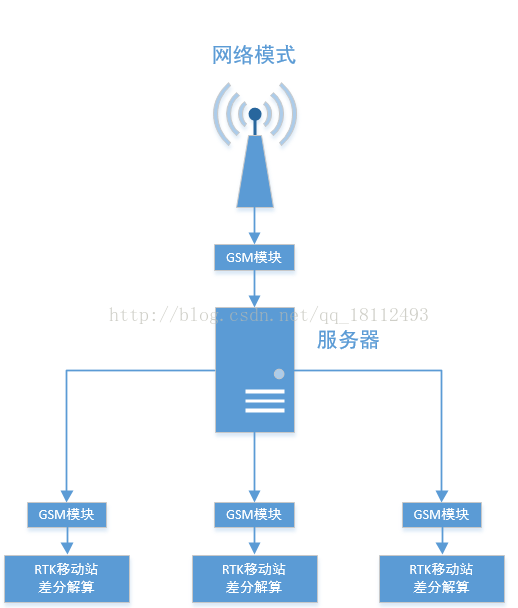
这个主要是把差分数据通过网络发送到服务器再分发到移动站终端,这个从长期的角度上来看是比较靠谱的,毕竟省了基站,而且这种差分数据也是可以应用在很多的场合的。这个就对很多无人机应用的场合就提出了要求,就是需要好的网络才能通信顺畅,不过未来的发展全面覆盖网络应该问题也不大。
RTK在无人机上的应用在一定程度上是非常重要的,毕竟这个是在天上飞,一旦有差池就掉下来,那样损失就大了。目前很多领域的无人机都要求精准定位,比如农业无人机就要求在喷洒的时候不漏喷、不重喷,那么这就需要RTK系统了,也有很多的无人机的电子罗盘很容易受到干扰,比如电力巡航就可以采用定位定向的RTK系统了。
经纬仪、全站仪、RTK的区别
经纬仪和全站仪的区别是什么?经纬仪与全站仪是我们比较常见的工程测量仪器,是测绘工作者使用的主流测量仪器,但对于初入门的人可能会对这两种设备存在一定的疑问,到底应该如何选择?经纬仪和全站仪的价格分别是多少?下面贤集网小编就简单的为您介绍一下这两种设备。
经纬仪:
用于测量水平角和竖直角的仪器,只能测量角度,距离测量都只是估值。现在多为光学和电子两种。在实际的测量过程中,尤其是建筑测量,多数的用户前期通过GPS定点,而后根据数学关系,用经纬仪放出一定的角度,同时配合以皮尺找到目标点。但是这种操作方法有一定的问题,首先无法达到高精度的放点,主要局限在通过皮尺进行距离放样的问题上。其次是需要参与的人员过多,需要有人操作仪器、拉皮尺、定桩等,较为繁琐。最后是作业效率不够高。价格是在2000左右。
全站仪:
也被称为全站型电子测距仪(Electronic TotalStaTIon),是一种集光、机、电为一体的高技术测量仪器,是集水平角、垂直角、距离(斜距、平距)、高差测量功能于一体的测绘仪器系统。,能测量距离,角度,坐标,导线测量等等,而且现在的全站仪都有记忆功能,所以不需要用手记录,测量一个距离,角度,坐标,也都不需要用手算,直接显示屏上就出来了,非常的方便。价格在20000左右。
经传仪简介
简单而言,和经纬仪相比,在测角功能的基础上增加了测距和计算的功能。首先是可以高精度测距,其次有丰富的测量和计算程序,可以通过处理采集得到的原始的角度距离信息满足各种测量的需求。相较于经纬仪,不仅有高精度的角度测量放样功能,自带的测距功能取代了传统的皮尺测量,同时精度又大大提高。丰富的机载程序与实际测量中的需求十分契合,可以节省作业所需的人手并提高作业效率。另外高端的全站仪还带有各种功能,诸如触屏操作、彩页界面、数据成图、坐标正反算等等。在测绘市场的发展中,全站仪一直在慢慢取代经纬仪的地位,成为测绘市场的主流。
经纬仪是一种根据测角原理设计的测量水平角和竖直角的测量仪器,分为光学经纬仪和电子经纬仪两种,目前最常用的是电子经纬仪。
经纬仪是望远镜的机械部分,使望远镜能指向不同方向。经纬仪具有两条互相垂直的转轴,以调校望远镜的方位角及水平高度。经纬仪是一种测角仪器,它配备望远镜、水平度盘和读数的指标、竖直度盘和读数的指标。
1. 望远镜制动螺旋 2. 望远镜 3. 望远镜微动螺旋 4.水平制动 5. 水平微动螺旋 6. 脚螺旋 9. 光学瞄准器 10.物镜调焦 11.目镜调焦 12. 度盘读数显微镜调焦 13. 竖盘指标管水准器微动螺旋 14. 光学对中器 15.基座圆水准器 16.仪器基座 17. 竖直度盘 18. 垂直度盘照明镜 19. 照准部管水准器20. 水平度盘位置变换手轮
经纬仪
望远镜与竖盘固连,安装在仪器的支架上,这一部分称为仪器的照准部,属于仪器的上部。望远镜连同竖盘可绕横轴在垂直面内转动,望远镜的视准轴应与横轴正交,横轴应通过水盘的刻画中心。照准部的数轴(照准部旋转轴)插入仪器基座的轴套内,照准部可以作水平转动。
全站仪简介
全站仪,即全站型电子测距仪(Electronic Total StaTIon),是一种集光、机、电为一体的高技术测量仪器,是集水平角、垂直角、距离(斜距、平距)、高差测量功能于一体的测绘仪器系统。与光学经纬仪比较电子经纬仪将光学度盘换为光电扫描度盘,将人工光学测微读数代之以自动记录和显示读数,使测角操作简单化,且可避免读数误差的产生。因其一次安置仪器就可完成该测站上全部测量工作,所以称之为全站仪。广泛用于地上大型建筑和地下隧道施工等精密工程测量或变形监测领域。
全站仪与光学经纬仪区别在于度盘读数及显示系统,光学经纬仪的水平度盘和竖直度盘及其读数装置是分别采用(编码盘)或两个相同的光栅度盘和读数传感器进行角度测量的。根据测角精度可分为0.5″,1″,2″,3″,5″,7″等几个等级。
双轴自动补偿
在仪器的检验校正中已介绍了双轴自动补偿原理,作业时若全站仪纵轴倾斜,会引起角度观测的误差,盘左、盘右观测值取中不能使之抵消。而全站仪特有的双轴(或单轴)倾斜自动补偿系统,可对纵轴的倾斜进行监测,并在度盘读数中对因纵轴倾斜造成的测角误差自动加以改正(某些全站仪纵轴最大倾斜可允许至±6′)。,也可通过将由竖轴倾斜引起的角度误差,由微处理器自动按竖轴倾斜改正计算式计算,并加入度盘读数中加以改正,使度盘显示读数为正确值,即所谓纵轴倾斜自动补偿。
双轴自动补偿的所采用的构造(现有水平,包括Topcon,Trimble):使用一水泡(该水泡不是从外部可以看到的,与检验校正中所描述的不是一个水泡)来标定绝对水平面,该水泡是中间填充液体,两端是气体。在水泡的上部两侧各放置一发光二极管,而在水泡的下部两侧各放置一光电管,用一接收发光二极管透过水泡发出的光。而后,通过运算电路比较两二极管获得的光的强度。当在初始位置,即绝对水平时,将运算值置零。当作业中全站仪器倾斜时,运算电路实时计算出光强的差值,从而换算成倾斜的位移,将此信息传达给控制系统,以决定自动补偿的值。自动补偿的方式初由微处理器计算后修正输出外,还有一种方式即通过步进马达驱动微型丝杆,把此轴方向上的偏移进行补正,从而使轴时刻保证绝对水平。
键盘
键盘是全站仪在测量时输入操作指令或数据的硬件,全站型仪器的键盘和显示屏均为双面式,便于正、倒镜作业时操作。
存储器
全站仪存储器的作用是将实时采集的测量数据存储起来,再根据需要传送到其它设备如计算机等中,供进一步的处理或利用,全站仪的存储器有内存储器和存储卡两种。
全站仪内存储器相当于计算机的内存(RAM),存储卡是一种外存储媒体,又称PC卡,作用相当于计算机的磁盘。
通讯接口
全站仪可以通过RS-232C通讯接口和通讯电缆将内存中存储的数据输入计算机,或将计算机中的数据和信息经通讯电缆传输给全站仪,实现双向信息传输。
RTK与全站仪的比较
R TK的优缺点:
TK的优缺点:
1、作业效率高
在一般的地形地势下,高质量的RTK设站一次即可测完5km半径的测区,大大减少了传统测量所需的控制点数量和测量仪器的“搬站”次数,仅需一人操作,每个放样点只需要停留1~2秒,就可以完成作业。在公路路线测量中,每小组(3~4人)每天可完成中线测量6~8km,在中线放样的同时完成中桩抄平工作。若用其进行地形测量,每小组每天可以完成0.8~1.5km2的地形图测绘,其精度和效率是常规测量所无法比拟的。
2、定位精度高,没有误差积累
只要满足RTK的基本工作条件,在一定的作业半径范围内(一般为5km),RTK的平面精度和高程精度都能达到厘米级,且不存在误差积累。
3、全天候作业
RTK技术不要求两点间满足光学通视,只需要满足“电磁波通视和对空通视的要求”,因此和传统测量相比,RTK技术作业受限因素少,几乎可以全天候作业。
4、RTK作业自动化、集成化程度高
RTK可胜任各种测绘外业。流动站配备高效手持操作手簿,内置专业软件可自动实现多种测绘功能,,减少人为误差,保证了作业精度。
虽然GPS技术有着常规仪器所不能比拟的优点,但经过多年的工程实践证明,GPS RTK技术存在以下几方面不足。
1、受卫星状况限制
GPS系统的总体设计方案是在1973年完成的,受当时的技术限制,总体设计方案自身存在很多不足。随着时间的推移和用户要求的日益提高,GPS卫星的空间组成和卫星信号强度都不能满足当前的需要,当卫星系统位置对美国是最佳的时候,世界上有些国家在某一确定的时间段仍然不能很好地被卫星所覆盖。例如在中、低纬度地区每天总有两次盲区,每次20~30分钟,盲区时卫星几何图形结构强度低,RTK测量很难得到固定解。同时由于信号强度较弱,对空遮挡比较严重的地方,GPS无法正常应用。
2、受电离层影响
白天中午,受电离层干扰大,共用卫星数少,因而初始化时间长甚至不能初始化,也就无法进行测量。根据我们的实际经验,每天中午12点~13点,RTK测量很难得到固定解。
3、受数据链电台传输距离影响
数据链电台信号在传输过程中易受外界环境影响,如高大山体、建筑物和各种高频信号源的干扰,在传输过程中衰减严重,严重影响外业精度和作业半径。另外,当RTK作业半径超过一定距离时,测量结果误差超限,所以RTK的实际作业有效半径比其标称半径要小,工程实践和专门研究都证明了这一点。
4、受对空通视环境影响
在山区、林区、城镇密楼区等地作业时,GPS卫星信号被阻挡机会较多,信号强度低,卫星空间结构差,容易造成失锁,重新初始化困难甚至无法完成初始化,影响正常作业。
5、受高程异常问题影响
RTK作业模式要求高程的转换必须精确,但我国现有的高程异常分布图在有些地区,尤其是山区,存在较大误差,在有些地区还是空白,这就使得将GPS大地高程转换至海拔高程的工作变得比较困难,精度也不均匀,影响RTK的高程测量精度。
6、不能达到100%的可靠度
RTK确定整周模糊度的可靠性为95~99%,在稳定性方面不及全站仪,这是由于RTK较容易受卫星状况、天气状况、数据链传输状况影响的缘故。
全站仪的优缺点
1 数据处理的快速与准确性。
全站仪自身带有数据处理系统,可以快速而准确的对空间数据进行处理,计算出放样的方位角与该点到测量站点的距离。相对于RTK测量精度较高。
2 定方位角的快捷性。
全站仪能够根据输入的坐标值计算出放样点的方位角,并能显示目前镜头方向与计算机方位的差值,只要将这个差值调为0,就定下了放样点的方向,然后就可进行测距定位。不需要卫星信号,因此不受室内室外,树下,高楼旁等因素影响。
3所有的计算都是全站仪自动完成。
所以放线过程中不会受到参与者个人的主观影响。且相比于RTK,常规全站仪价格更便宜。
1 需要通视。
两点之间通视不好或者无法通视,那么仪器就无法后视,自然就不能进行测量。
2 测程短。
虽然理论上全站仪在三棱镜的支持下可做到3公里左右的测程,但由于其望远镜放大倍率和必须通视因素的影响,一般都用来做1公里内的测量。
wordpress一键全站迁移和备份
整站迁移
有时候,我们把整个网站迁移到另一个服务器,性能更高,更安全的服务器.
对于不懂技术的人来说,不仅操作繁琐,还容易把博客的数据不小心损坏掉.
推荐一个插件All-in-One WP Migration,能够一键备份和迁移,免费版已足够使用.
操作指南
安装插件
在wordpress插件搜索关键词All-in-One ,找到All-in-One WP Migration插件,点击安装
备份整站
把整个网站配置连同数据库的内容备份
生成备份
生成备份文件结果如图,点击下载
下载备份
可以看到备份文件为wpress的后缀文件
恢复整站
在新的wordpress网站也安装All-in-One WP Migration插件,点击导入,将备份的文件拖拽进去即可
隐蔽点管线如何探测?
地下管线探测遵循的原则为:从已知到未知、从简单到复杂、方法有效、快速、轻便、复杂条件下采用综合方法。由于各类地下管线的材质不同,其所具有的地球物理特征各有差异。对各类地下管线探测时,应根据不同地点条件,选择不同的工作方法和工作参数,以满足精度要求。
金属管线的探测

探测时在有条件的情况下应尽量采用直接法,对不具备直接法的管段用感应法探测。燃气管线等埋深较浅的金属管线,对其探测时可采用连续定位探测的方法,从一个已知的明显点出发,逐步定位探测管线走向,特别是在管线交叉处、弯头、三通、四通等特征点应定位、定深,确保管线连接关系正确。管线定位一般采用左右最大值法,定深一般采用70%法。若70%定深时一侧干扰较大,应剔掉干扰大的半值,取无干扰或干扰小的半值乘2作为测深值。
电力和电信线缆探测
电力和电信线缆类管线探测时,适用于夹钳法。当采用夹钳法探测时,在管块两侧分别施加信号进行定位、定深,并依据两端线缆进行必要修正,取修正后的中间位置和埋深中值作为定位、定深结果。当管线弧线弯曲时,以能保证反映出管线的弯曲特征、线形基本圆滑为原则,据实际情况加测管线点。
复杂管线、非金属管线探测

对于存在地下管线密集、交叠干扰的复杂情况,应依据现场条件、管线材质、管径及周边介质特性等,采用多种方法相结合,遵循“从易到难,从已知到未知,从外围到局部”的探测原则。充分利用已知的可用信息,尽量采用直接法、夹钳法,因为这两种方法受外界干扰小,探测结果易得且准确可靠。如果存在干扰信息,应查明原因及对精度的影响,进行必要修正。各种管线确定后要从正反方向及分支线上采用压线法改变频率、增加输出功率、增大信噪比,以确定目标管线的平面位置和埋深。对具备钎探和开挖条件的地段要进行钎探和开挖验证,保确探测成果的可靠性。对埋深较大的复杂管线和非金属管线,电磁法无法解决的,应采用电磁波法(地质雷达)定位、定深。
地形图要素及管线要素编号、标注要求:
(1)管线点编号采用管线代号和点号组成,其中管线代号按《城市地下供水管线普查探测技术规程》执行。点号用阿拉伯数字标记,其图上编号以每一幅1:500地形图为单元分别按顺序编号。编号原则是先干管,后支管,顺序为由西到东,由北到南。外业物探点号要保证在一个测区内不能重复。

(2)隐蔽管线点的标注:管线点的地面标志,应保证在管线探测成果验收前不毁失、不移位和易于识别,用红色油漆以铁钉为中心(或附属设施井盖中心位置)注上记号“?”及管线点号,按管线类型代码编排点号实标注,并在管线点附近明显且能长期保留的建(构)筑物、明显地物点上,用红色油漆标注管线点号和栓距,以便于实地寻找,并调绘图上标注管线走向、连接关系、点位编号等,形成探查草图。交于测量工序使用。

(3)明显管线点的标注。明显管线点标注在管线点的中心部位,其它标注内容和方法同隐蔽点。为隐蔽点管线点标注丢失,除在管线点附近作标注外,还在其附近建(构)筑物上做距离标注。
密码保护:管线探测报价格式
地下管线EPSPM管线数据生成
地下管线是指埋设于地下的地下管道和地下电缆,主要包括给水、排水、燃气、热力、工业、管道以及电力、电信电缆等。地下管线是城市基础设施的重要组成部分,其空间位置及属性信息是城市规划建设管理的重要基础信息。
目前,国内有近百个城市通过地下管线普查的方式建立了综合地下管线信息管理系统,在地下管线普查之后,真正做到对地下管线进行动态更新的城市很少。
系统介绍
EPSPM管线数据生产及更新系统是集数据采集、处理、分析于一体的综合管线数据生产更新系统。该系统提供了针对基础管网数据的数据采集、录入、图形编辑、属性编辑、图面整理以及相关统计分析等工作的相应业务流程。该系统突出信息化,深刻理解管网中信息流的作用,实现了地理信息和管网信息的紧密结合,在基础地理管网数据处理方面有绝对优势。
系统特点
规范和标准化
遵循《地下管线普查技术规程》、《地下管线普查监理技术规程》、《地下管线数据验收与交换标准》、《地下管线竣工测量技术规程》、《地下管线信息系统建设与信息共享技术规范》等行业规范和地方规范,可基于此动态扩展。
实体要素信息化
所有地理要素全部用骨架线+属性描述方式表示,完全满足GIS建库与应用需求;在显示与打印环节动态符号化,完全满足图式规范与制图需求;一套数据既建库又出图,图形与信息完全一体化,GIS与出图从此统一、不再分离。

图1:信息化的制图表达,图库一体
数据检查
基于数据的逻辑检查模型定制检查方案,实时检查并可扩展;同时支持检查结果分类定位显示,便于修改。
在分析数据生产过程和数据特点的基础上,系统提供了图形、属性的质量检查功能;以检查在数据输入、连线、编辑整理、属性录入等环节出现的问题,尤其是逻辑上的问题,全面保证数据完整性和数据的质量。

图2:图形属性一体化

图3:可扩展的数据检查方案
生产建库更新一体化
信息化测绘,生产必须与建库统一。不建库的生产,是没有前途的生产,是难以适应现代社会要求的生产;无生产支撑的库,一定是死库;信息化测绘,生产不能与建库分离。一旦分离,责任不清,重复劳动,重复分配,内耗增加。
用管线生产数据可以直接连接更新数据库,采用在线更新的模式,更新结果一目了然。融GIS于无形,独家创新。
数据可以直接在数据库中符号化显示;有历史记录保障可回溯,有权限控制,有更新过程严格记录,保证动态更新更安全。
成果数据图表一键式输出
成果图表可定制,基于数据库直接一键输出。
作业流程

图4:作业流程
系统功能
1、数据采集功能
既支持直接对外业采集的图形数据进行录入后输入属性,同时支持对已经存在的图形和属性数据一起关联录入,录入数据同时实现按管线分类分层管理;也支持平板电脑现场绘制电子草图并属性录入。

图5:电子草图数据采集
2、数据编辑处理
为管线数据的内业编辑处理(图形和属性一体化)提供了特色编辑功能,一步到位。

图6:编辑示例:拖线头功能,线属性跟随变化
3、数据检查功能
基于数据的逻辑检查模型定制检查方案,实时检查并可扩展;同时支持检查结果分类定位显示,便于修改。
在分析数据生产过程和数据特点的基础上,系统提供了图形、属性的质量检查功能;以检查在数据输入、连线、编辑整理、属性录入等环节出现的问题,尤其是逻辑上的问题,全面保证数据完整性和数据的质量。

图7:数据逻辑检查
4、属性标注功能
支持自行定制标注内容及格式,自动生成管线标注、管点标注、坐标标注、图例、扯旗等。

图8:扯旗标注
5、数据统计功能
支持分幅统计、自定义区域统计,同时支持按客户需求调整统计方案。
6、数据分析功能
支持横、纵断面分析,支持交叉点分析、连通分析、事故影响区域分析等。
7、成果输出功能
可绘制地形图叠加管网图、专业管网平面图、剖面图等,可输出各类管线报表。
8、数据建库及更新
使用SunwaySDE或ArcSDE等生产建库更新模块,可实现管线数据生产建库更新一体化。

图9:ArcSDE数据库浏览
OpenWrt的web服务器 uhttpd
|
1
2
3
4
|
config 'uhttpd' 'webfile'list 'listen_http' '0.0.0.0:88'option 'home' '/mnt/sda1/webfile'option 'cgi_prefix' '/cgi-bin' |
上面的配置我将网站的主目录指定到了我一盘的第一分区中的webfile文件夹中
这时你需要重启uhttpd程序,那么你的网站服务器就算搭好了。你把你的网站放入webfile文件夹中。直接通过您的域名:88就可以访问了。这个有什么用处呢就看个人发挥啦。网站类型太多了,目前正在搞苹果程序开发,也没时间去捣鼓网站的事情。网站既然搭好了也不能不用吧。直接丢了几首歌曲在里面。
如果直接丢一个网页进去,效果图如下:
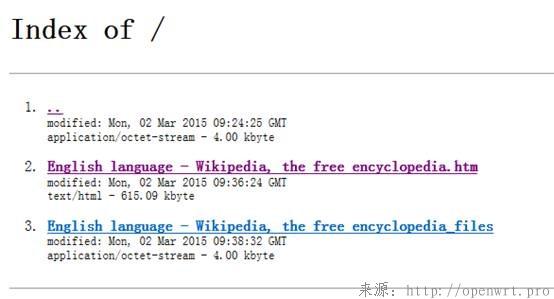
具体步骤:
1、配置文件修改
在配置文件中增加:
|
1
2
3
4
|
config uhttpd 'webfile'list listen_http '0.0.0.0:88'option home '/root/sda1/webfile'option cgi_prefix '/cgi-bin' |
2、添加设计好的网页
包括htm文件和同名文件夹,可直接网上下载一个英文网页测试用。
3、添加index.html文件
|
1
2
3
4
5
6
7
8
9
10
|
<?xml version="1.0" encoding="utf-8"?><!DOCTYPE html PUBLIC "-//W3C//DTD XHTML 1.1//EN" "http://www.w3.org/TR/xhtml11/DTD/xhtml11.dtd"><html xmlns="http://www.w3.org/1999/xhtml"><head><meta http-equiv="refresh" content="0; URL=/cgi-bin/luci" /></head><body style="background-color: black"><a style="color: white; text-decoration: none" href="/cgi-bin/luci">LuCI - Lua Configuration Interface</a></body></html> |
其中,”/cgi-bin/luci”处填写自己要跳转到的网页。例如可以添加
/CCTV%20News%20-%20China,%20World,%20Biz,%20Video,%20Live%20events%20-%20English_CCTV_com.htm
文件包括
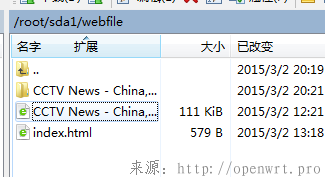
4、保存,重启uhttpd
|
1
|
/etc/init.d/uhttpd restart |
本文章由作者:佐须之男 整理编辑,原文地址: OpenWrt的web服务器 uhttpd
 修改画红线的下载地址,下载到文件夹名就可以。
修改画红线的下载地址,下载到文件夹名就可以。

 保存好后,ssh上去opkg update 再看看速度和时间。。
保存好后,ssh上去opkg update 再看看速度和时间。。
 保存好后,ssh上去opkg update
保存好后,ssh上去opkg update


